この記事ではWordPressで作ったブログのサーバー移行、引っ越しのやり方を初心者向けに超シンプルに解説します。深堀は別で書くので必要最低限まとめます。
サーバー移行するのに必要なタスク(全体像)
サーバーを引っ越すときに必要なことは大きく3段階あります
- 現在のサーバーからバックアップを取る
- 新しいサーバーの準備
- データの移設
この3段階です。
※WordPressの移設は現在使用しているサーバーの契約が切れるとバックアップを取れなくなるので契約が切れる前に行いましょう!
では、順番に見て行こう。
現在のサーバーからバックアップを取る
まずは、現在使用しているサーバーから「FTPクライアントソフト」を使用してデータを抜き取りバックアップを取ります。
FTPソフト(フリーソフト)
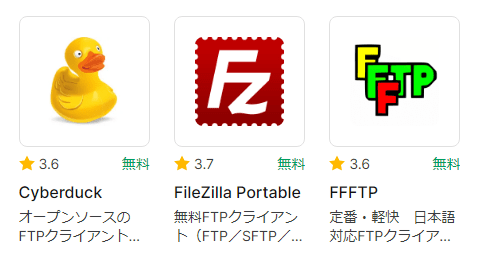
この辺りが定番のFTP関係のフリーソフトですが、初心者はFileZillaを入れておけば良いでしょう。
FileZilla:WindowsとMacで使えるFTPクライアントソフトウェア
FTPソフトのインストール
FileZillaは英語のサイトなので少しだけ補足しておきます。
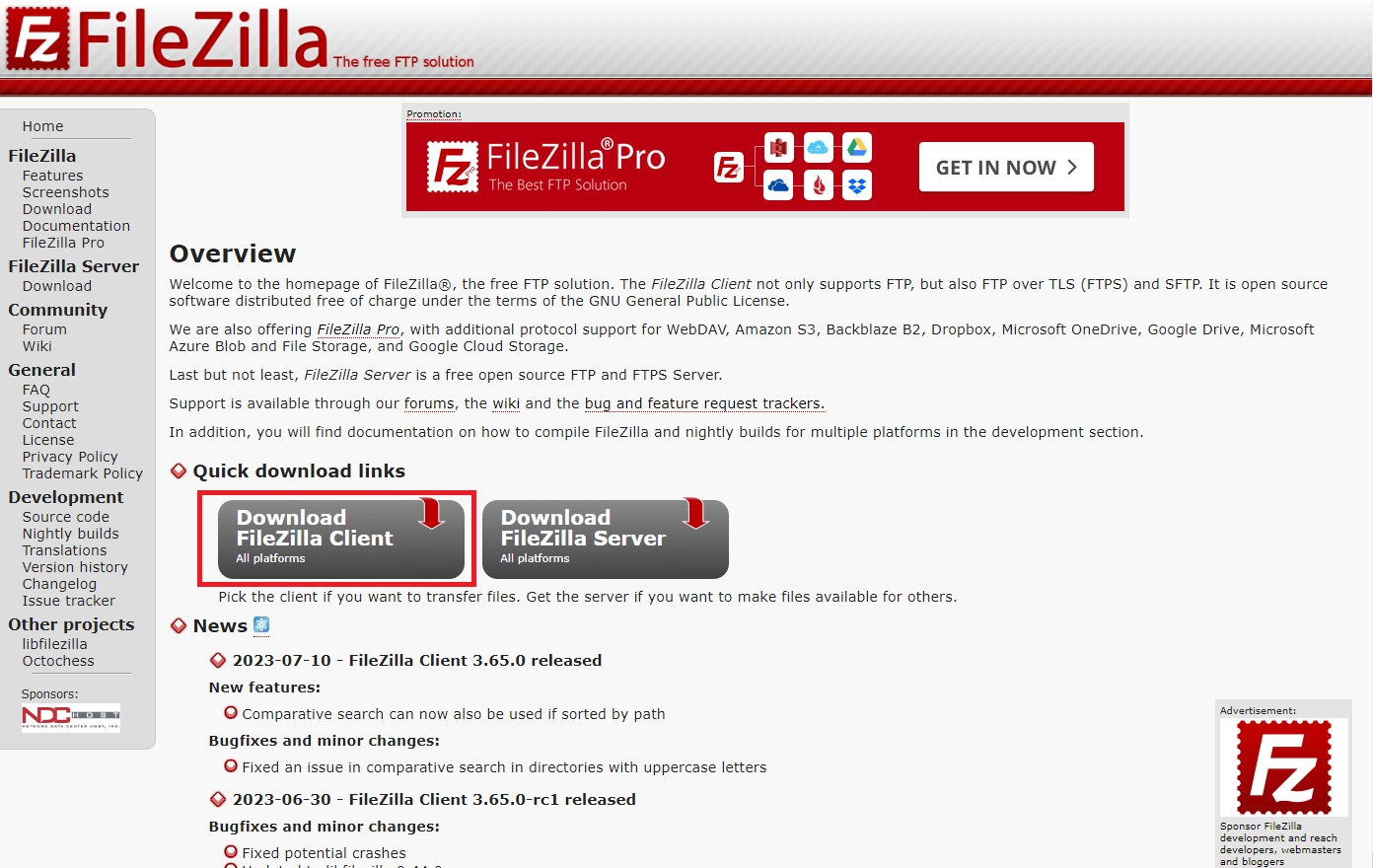
ファイルを転送する場合は、クライアントを選択します。
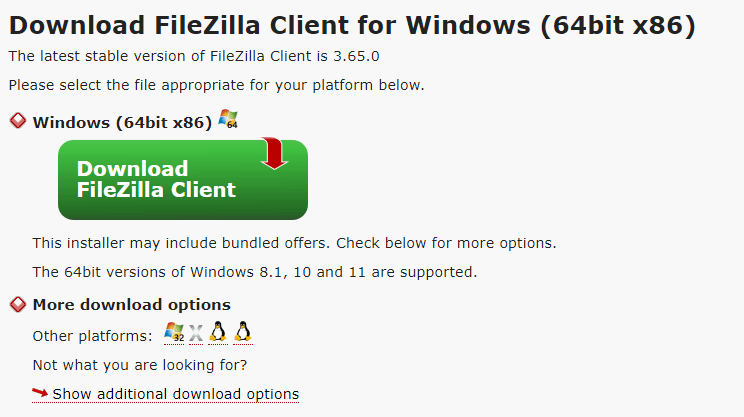
自分の環境(Windows or MacOS)に合わせてインストーラーをダウンロードしてください。
パソコンにソフトウェアをインストールするときはインストーラーに従って入れればOKです。
WordPressのバックアップを取る
インストール出来たら次にサイトにアクセスする設定をします。
FileZillaを起動します。
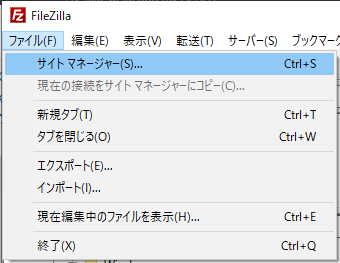
サイトマネージャーを選択して、現在使用しているサーバーのFTP情報を入力します。
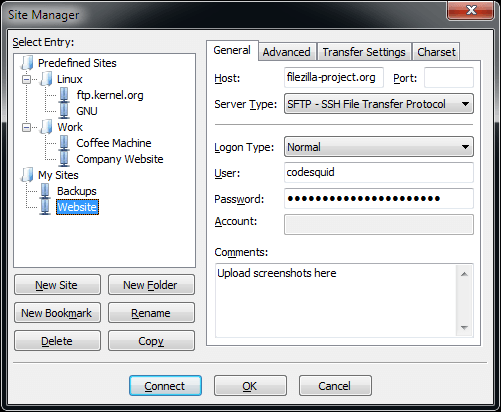
入力する情報や通信設定はサーバーによって異なるのでサーバーの公式ヘルプを参照しましょう。
以下にいくつか公式のヘルプはリンクを張っておきます。
各種レンタルサーバーのFTPに関する公式ヘルプ
正しく入力出来たらサーバーにアクセスできるようになるのでWordPressのデータを全て自分のパソコンに移します。サーバーに接続すると色々なデータが入っていますがバックアップを取る階層は「wp-admin」「wp-content」「wp-includes」などのディレクトリ(フォルダ)がある階層全てです。
※wp-●●とあるところがWordPressの本体です。
保存先は自分が解りやすく管理しやすい場所に保存しましょう。
データベースのバックアップを取る
次にデータベースのバックアップを取ります。
データベースはいくつか呼び方があってサーバーごとに表記が違うかもしれませんが、
「データベース」「MySQL」「phpMyAdmin」これらがデータベースの事を指します。
データベースにアクセスするのは、ほとんどのレンタルサーバーで管理パネルから入ることができるはずです。
phpMyAdminにアクセス出来たらWordPressで使っているテーブルで
「すべてチェックする」を選択して「エクスポート」をクリックします。
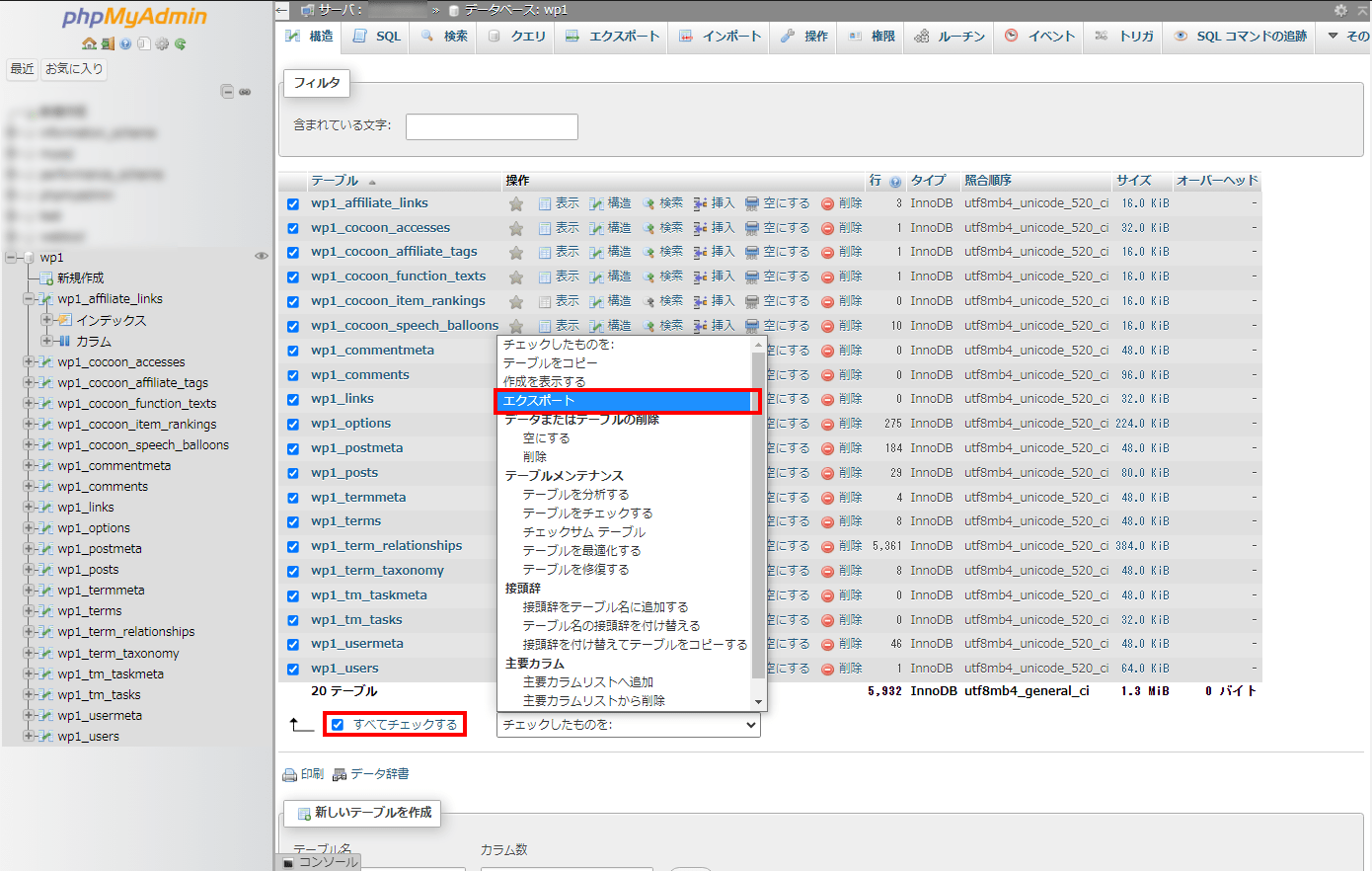
すると以下の画面に切り替わるのでWordPressのデータベース名であることを確認してエクスポートしてください。
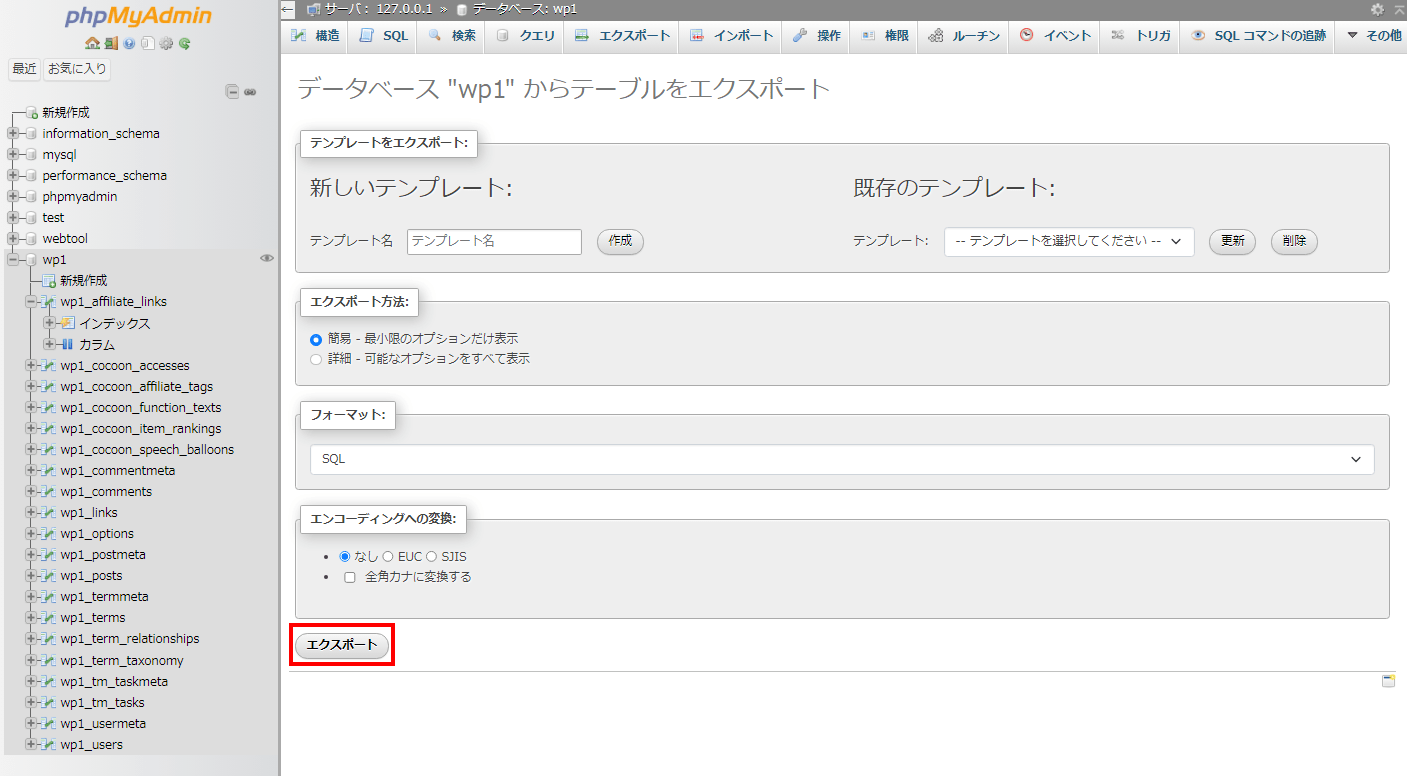
これでデータベースのバックアップは完了です。
新しいサーバーの準備
次に新しいサーバーの準備です。
新しいサーバーを準備するためのタスクは大きく分けて3つ
- 新しいサーバーと契約する
- データを移す
- ドメインのDNS設定を変更する
※WordPressの移設で、データの移動はいつでもできるのでドメインの設定が切り替わる前に行うことができます。
データの移設
新しいサーバーと契約出来たら、バックアップを取る手順で行ったようにFTPソフトに新しいサーバーのFTP情報を登録してサーバーにアクセスできるようにします。
サーバーによって「初期フォルダ」が違うので注意しながらWordPressを格納するディレクトリ(フォルダ)を作ります。
大抵の場合、「httpdocs」や「www」となっているフォルダが実際にドメイン直下のデータを格納する場所になるので、ここに任意でデータを保存していきます。
※複数のサイトを持っている方は、この階層でディレクトリ分けをして実際に稼働させるときはサーバー側で設定が必要です。
場所が決まったら、バックアップを取っておいたWordPressのデータを全て入れます。
データベースを作成する
新しいサーバーにWordPress用のデータベースを作成します。
この時、データベース名やテーブル接頭辞を旧サーバーと同じ物に合わせておくと設定が解りやすいです。
接頭辞の設定はWordPressの「wp-config.php」に書いてあるので変更する場合は以下の場所を変更してください。
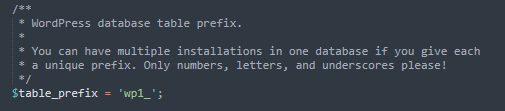
データベースにインポートする
旧サーバーからとったバックアップを新しく作ったデータベースにバックアップをインポートします。
補足
エクスポート:データを抜き出す
インポート:データを入れ込む
インポートする方法は、新しいサーバーの「phpMyAdmin」から「インポート」を選択してバックアップしたデータベースのファイルを選択します。
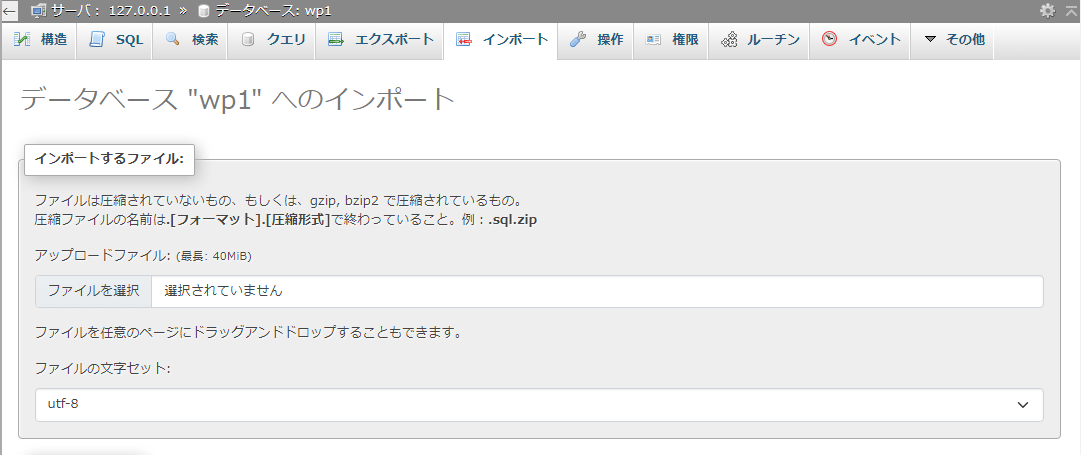
そのまま下にあるインポートボタンをクリック
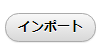
これをクリックするとデータベースの移管が完了します。
wp-config.phpのデータベース情報を書き換える
WordPressのバックアップにある「wp-config.php」にデータベースに関する情報が記載されているので新しいサーバーの情報に書き換える必要があります。
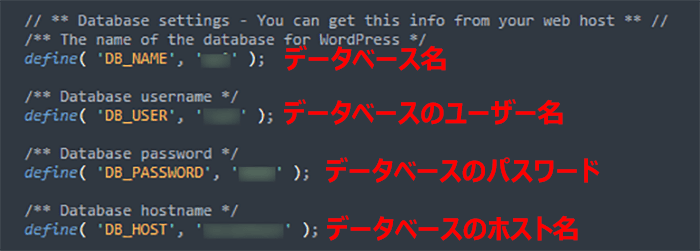
ドメインのDNS設定を変更する
最後にドメインのDNS設定を変更して新しいサーバー用に変えます。
DNS設定で変更する内容はサーバーごとに違います。
なお、DNSの切り替えには数時間~72時間(2,3日)かかることもあるので変更中は何もできません。気長に待ちましょう。
最後にまとめ
超簡潔にサーバー移設についてまとめると
- 旧サーバーからデータを全部引っこ抜く
- 新しいサーバーにファイルとデータベース情報を全部入れ込む
- wp-config.phpを新鯖に対応さる
- ドメインを新鯖用に変更する
WordPressのサーバー移行をはじめて行う場合、覚えることが沢山あるように見えるけど、簡潔にまとめるとこれだけです。わからないことが沢山あると思いますがバックアップさえちゃんと取っておけば必ず復旧できますので焦らず順番にやってみてください。


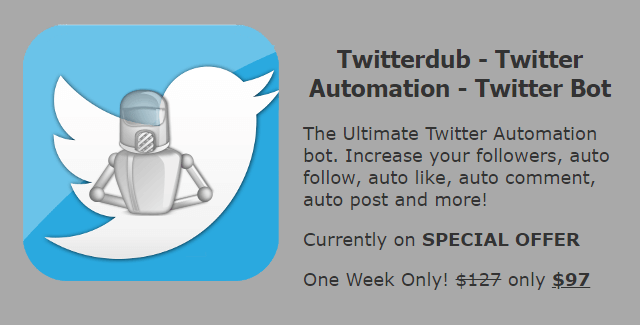

コメント